
时间:2020-09-13 10:38:23 来源:www.win10xitong.com 作者:win10
win10系统从发布到现在已经好多年了,各种问题也得到了解决。但是今天还是有用户说出现了win10系统下程序窗口跑到屏幕外面的问题,win10系统下程序窗口跑到屏幕外面问题对于很多新手来说就不太容易自己解决,大部分时候都会去求助别人,那有没有办法能处理这个win10系统下程序窗口跑到屏幕外面的情况呢?肯定是行的,我们现在可以按照这个步骤:1、在Win10系统桌面空白处单击右键,选择“显示设置”;2、进入系统面板,选择“高级显示设置”就简简单单的解决了。下面我们用图文来详细的说一下win10系统下程序窗口跑到屏幕外面的处理伎俩。
1、在Win10系统桌面空白处单击右键,选择“显示设置”;

2、进入系统面板,选择“高级显示设置”;

3、将分辨率调高一级(或者降低一级),点击“应用”;
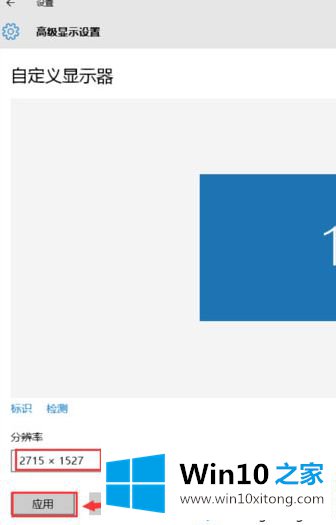
4、桌面“消失的”程序出现了;
5、不需要保留本次设置的分辨率,选择“还原”。更改分辨率只是为了让系统重新调整桌面的程序位置,所以“消失”的程序又出现了;

6、返回到桌面,“消失”的程序回来了。

关于win10系统下程序窗口跑到屏幕外面如何解决就给大家介绍到这边了,通过上面的方法操作之后,就会发现消失的程序回来了。
从上面的内容中我们可以看到详细的win10系统下程序窗口跑到屏幕外面的处理伎俩,谢谢大家对本站的关注和支持。